Cosa posso fare se il programma non si avvia normalmente?
Se il software Coolmuster non si avvia, segui queste soluzioni strutturate per risolvere il problema:
Passaggio 1: aggiorna alla versione più recente
I software obsoleti causano spesso errori di avvio. Verifica e aggiorna il tuo software:
(1) Aprire il programma (se possibile);
(2) Vai alla barra dei menu in alto;
(3) Selezionare Controlla aggiornamenti .

Se il programma non si avvia:
Scarica e installa direttamente l'ultima versione dal Download Center di Coolmuster .
Importante: il nuovo programma di installazione eseguirà automaticamente:
(1) Sovrascrivi l'installazione esistente;
(2) Risolvere i problemi di compatibilità con le versioni precedenti;
(3) Risolvere gli errori dei file danneggiati.
Dopo l'installazione, riavviare il computer e provare ad avviare nuovamente il software.
Passaggio 2: contattare l'assistenza tecnica
Se il problema persiste dopo l'aggiornamento, contatta il nostro team di supporto via e-mail all'indirizzo support@coolmuster.com fornendo questi dettagli essenziali:
Includi questi elementi critici:
(1) Screenshot di:
- L'interfaccia del programma (se parzialmente visibile);
- Eventuali messaggi di errore;
- Notifiche di crash.
(2) Specifiche del dispositivo :
Come trovare le informazioni sul dispositivo ( Android ):
- Apri Impostazioni ;
- Scorrere fino a Informazioni sul telefono ;
- Fai degli screenshot di queste schermate: Numero del modello , Versione Android .
(3) Dettagli del file software :
- Premi Windows + R ;
- Digitare: %AppData% e premere Invio;
- Navigare attraverso: Roaming > Coolmuster > [Nome software];
- Fare clic con il tasto destro del mouse sui file → Proprietà → scheda Dettagli ;
- Fornire le versioni dei file e le relative marche temporali.
Il nostro team tecnico risponderà con le fasi diagnostiche entro 24 ore lavorative.
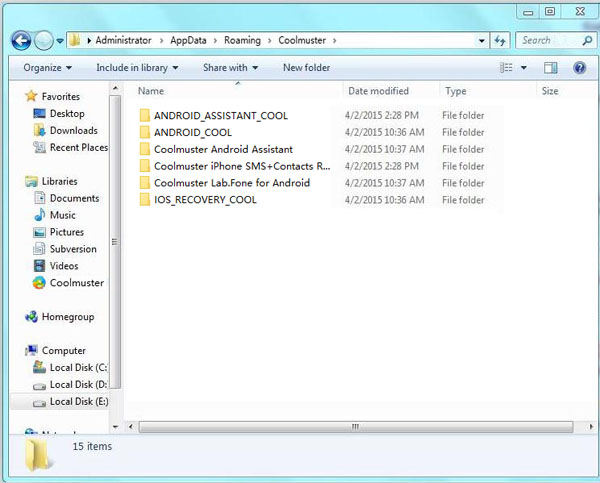
Prevenire problemi futuri
(1) Verificare la presenza di aggiornamenti nelle impostazioni del programma (se presenti);
(2) Mantenere almeno 200 MB di spazio libero sull'unità di installazione;
(3) Installare gli aggiornamenti critici Windows ;
(4) Aggiungere eccezioni software al tuo antivirus/firewall.
Per altri problemi relativi all'uso, all'installazione e alla connessione dei prodotti Coolmuster , consultare le FAQ sui prodotti per trovare soluzioni.
